发布时间:2021-04-12 14: 33: 12
Edius是一款面向音视频后期剪辑的专业非线性编辑软件,由Grass Valley公司开发,其搭载了很多实用且强大的音视频编辑功能,极大地方便了我们的视频制作工作,其中,很多人都应该遇到过需要EDIUS去掉视频黑边的情况,然而该如何来实现呢?为了方便大家的使用,我们今天为大家带来了使用edius去掉视频黑边的具体方法;
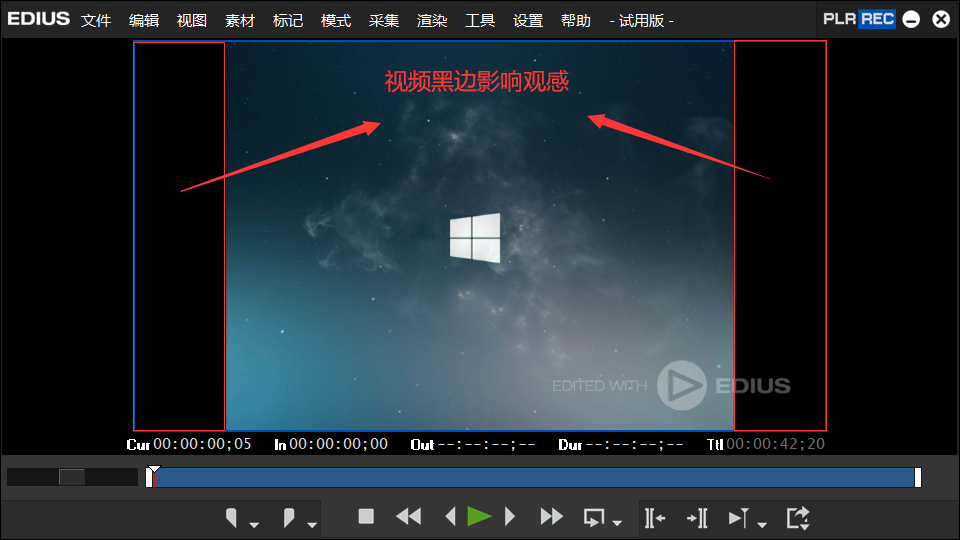
方法一:调整视频布局;
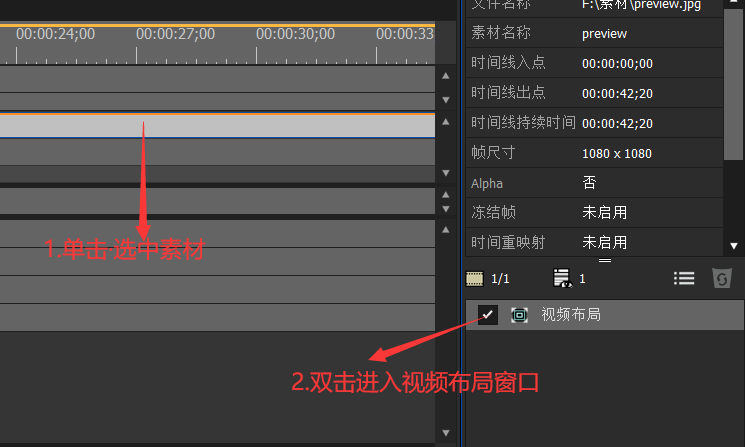
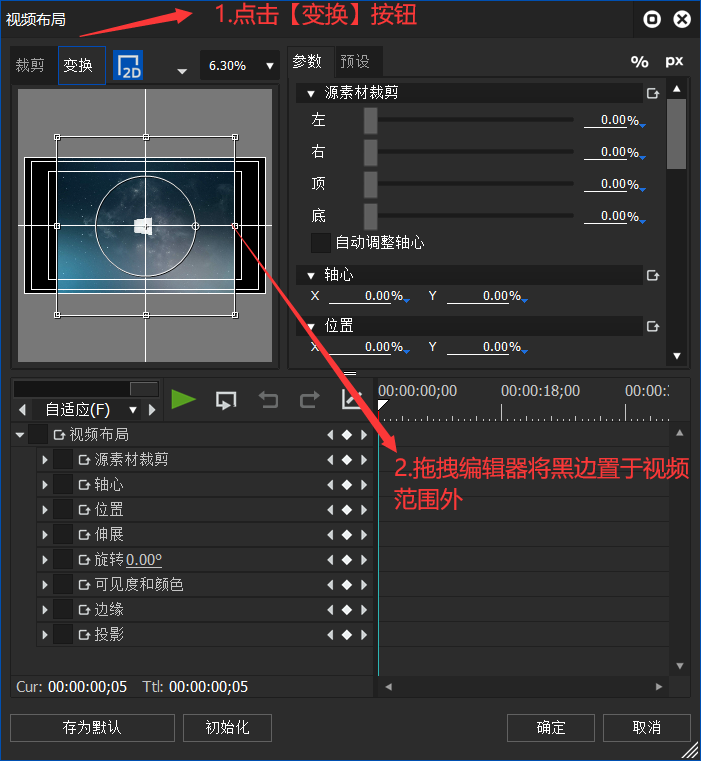
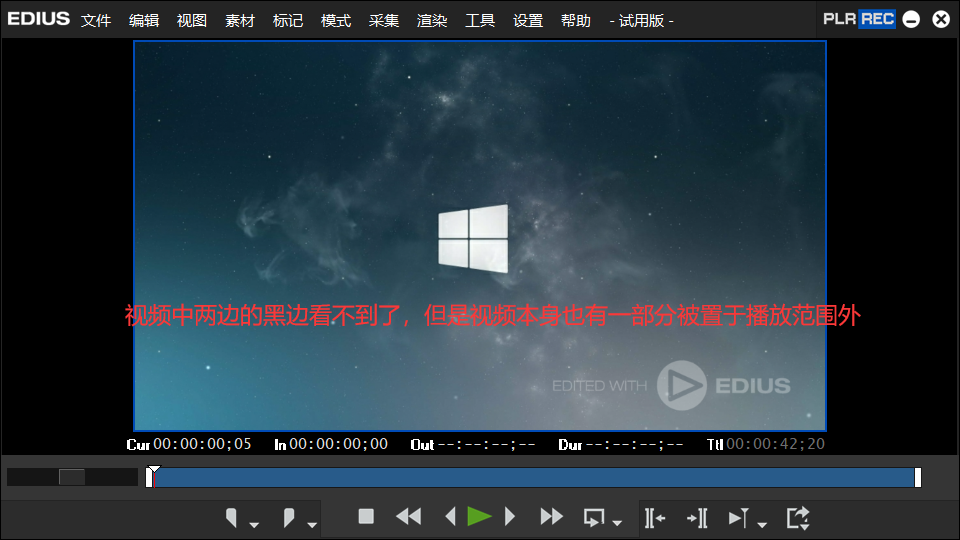
方法二:改变工程文件画幅比例;
在方法一中我们可以清楚的看到改变视频布局的同时也会把视频内的一部分非黑边内容置于播放范围之外,那么如何在不损失视频内容的前提下去掉视频黑边呢?我们可以通过改变工程文件画幅比例来实现:
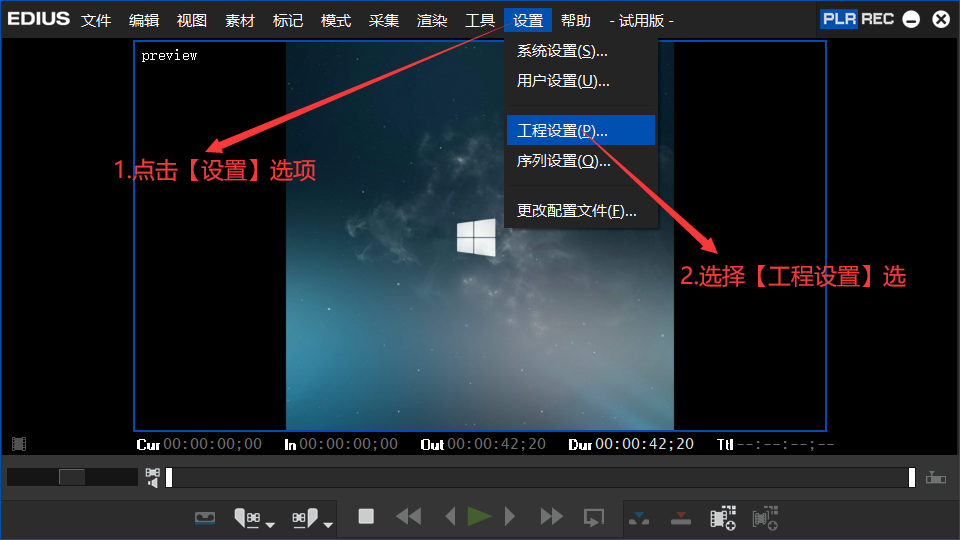
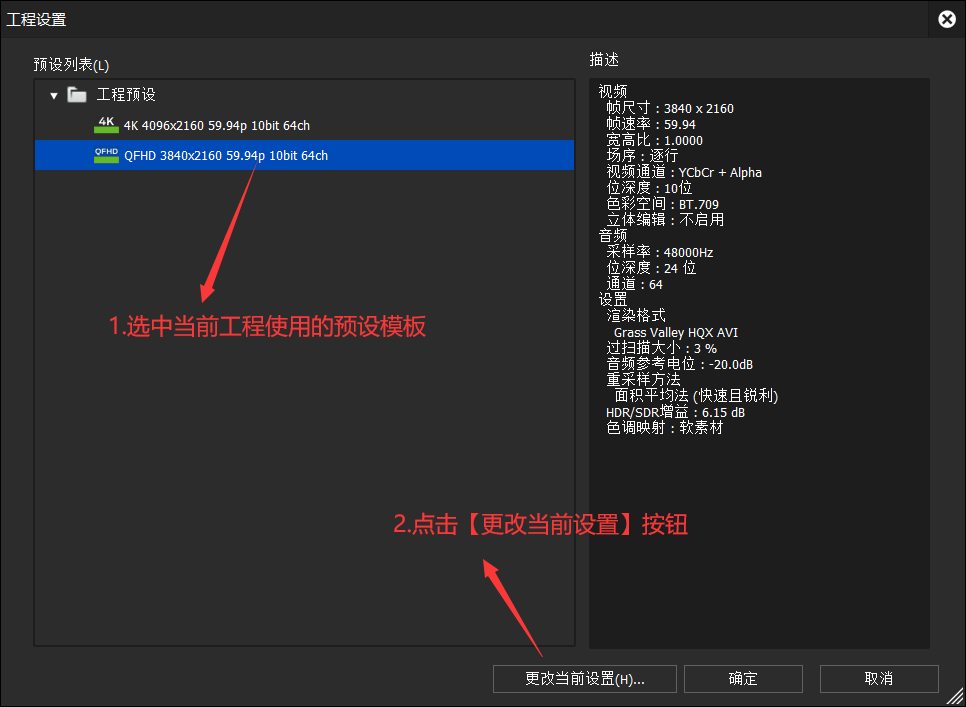
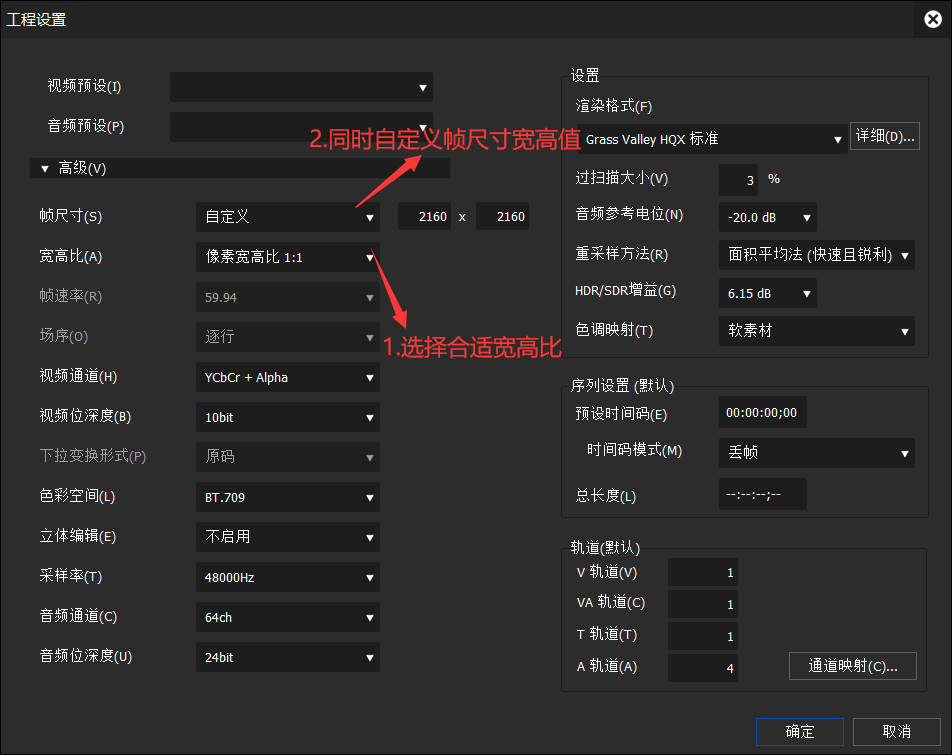
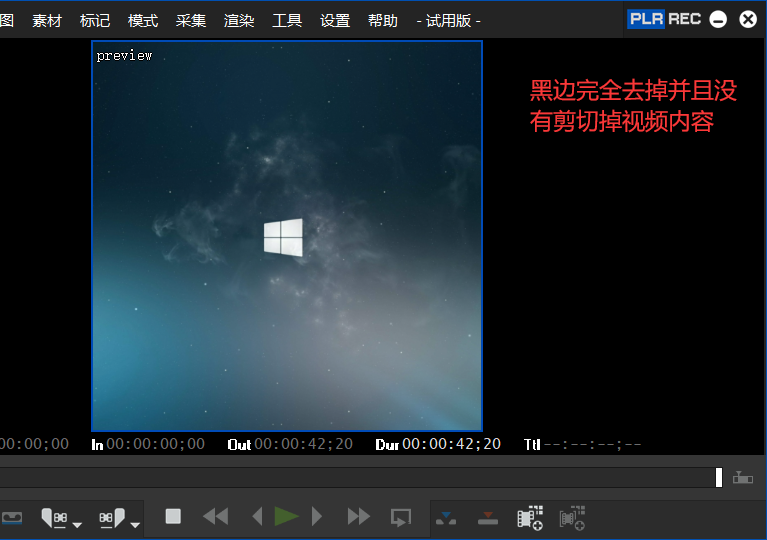
方法一虽然会剪切掉部分视频内容但是保证了视频的宽高比,适用于含有多个不同尺寸素材的视频编辑,方法二保证了视频内容的完整性但是画面比例变动较大,适用于单尺寸素材或单序列的视频编辑,两种方法有利有弊,具体使用哪一种方法需要我们在实际工作中按照视频要求去判断;
以上便是使用EDIUS去掉视频中的黑边的具体方法,怎么样,你学会了吗?如需获取更多关于edius的信息,请访问edius中文官网。
作者:Noel
展开阅读全文
︾